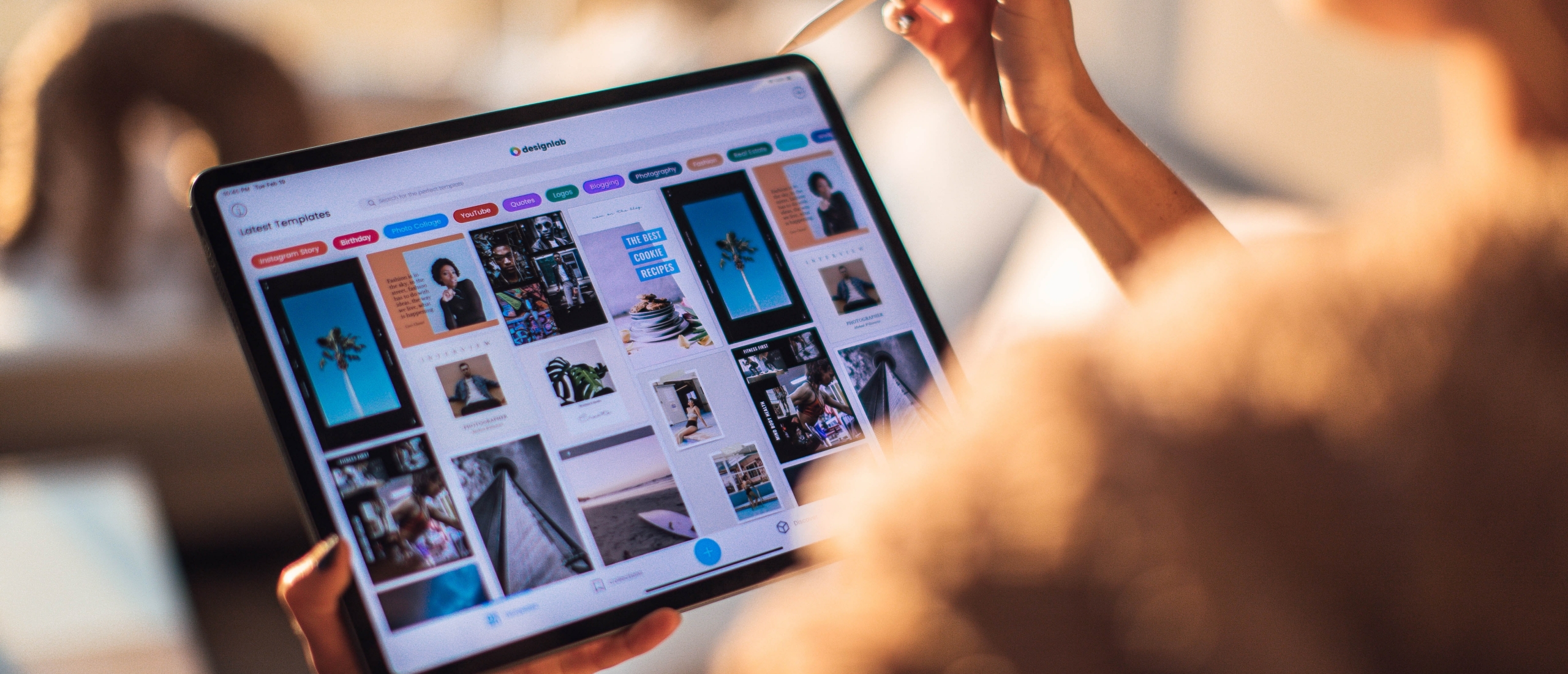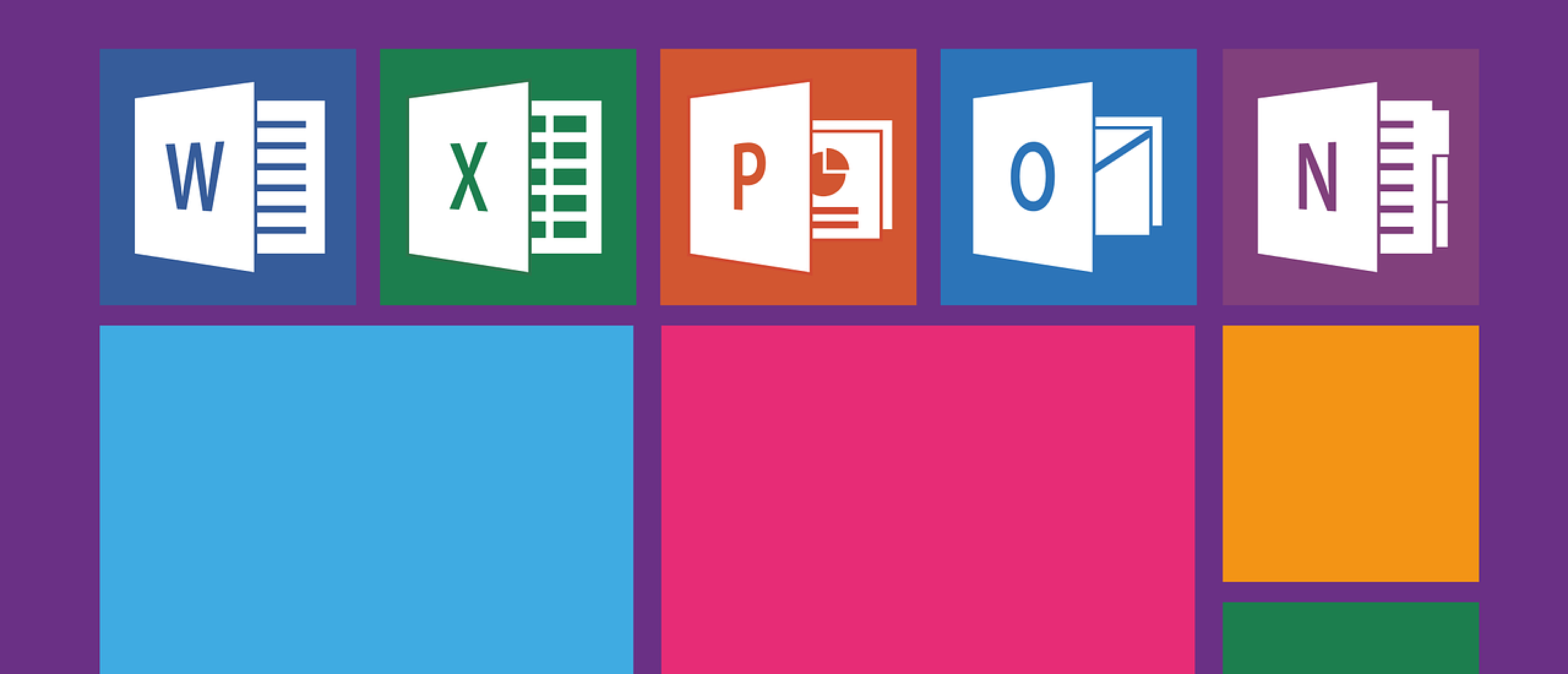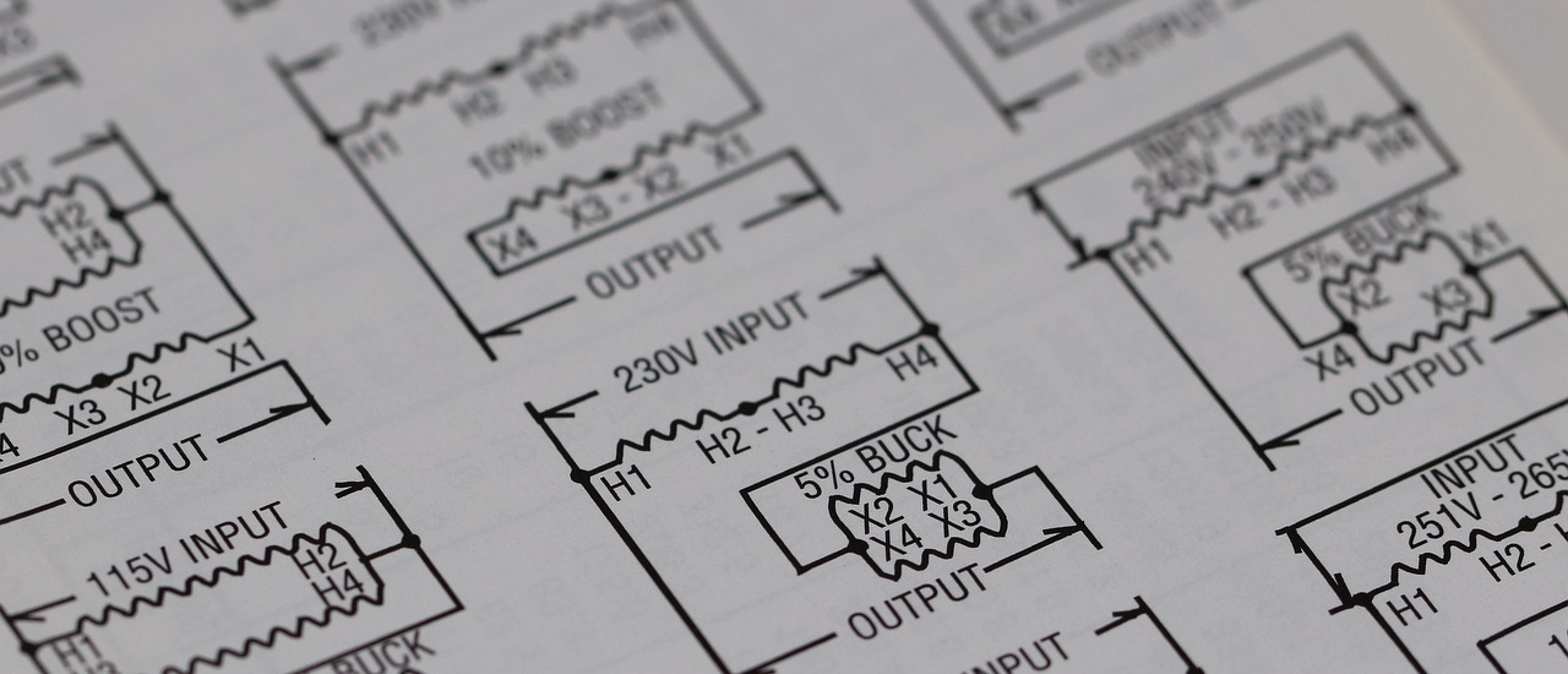
Hai difficoltà ad aprire e visualizzare file Visio senza avere Microsoft Visio installato sul tuo computer? Un visualizzatore Visio può essere uno strumento inestimabile per accedere ai diagrammi e documenti Visio anche se non disponi del software completo. Con il giusto visualizzatore di file Visio puoi facilmente aprire, leggere, stampare e condividere file .vsd creati in Visio senza bisogno del programma originale.
In questo articolo ti guideremo nell'installazione di un visualizzatore di documenti Visio, illustreremo le principali funzionalità e capacità dell'uso di un lettore Visio, e forniremo suggerimenti per la collaborazione e la risoluzione dei problemi comuni. Alla fine, sarai dotato delle conoscenze necessarie per utilizzare con sicurezza un download del visualizzatore Visio per accedere a qualsiasi file Visio che ti capiti. Tuttavia, tieni presente che se hai bisogno di creare o modificare i diagrammi Visio da solo, probabilmente vorrai considerare l'acquisto del software completo Microsoft Visio.
Installazione di Visio Viewer
Per iniziare con Visio Viewer, è necessario assicurarsi che il sistema soddisfi i seguenti requisiti:
- Sistema operativo Windows (Windows 10, Windows 8.1 o Windows 7)
- Internet Explorer 11 installato e abilitato come funzionalità di Windows
- Applicazione desktop Visio non installata sul tuo PC
Una volta confermato che il sistema è compatibile, segui questi passaggi per installare Visio Viewer:
- Scarica la versione appropriata di Visio Viewer per il tuo sistema (2016, 2013 o 2010) dal sito ufficiale Microsoft.
- Fai doppio clic sul pacchetto visioviewer.exe scaricato per avviare il processo di installazione.
- Segui le istruzioni sullo schermo per completare l'installazione.
Tieni presente che Visio Viewer è uno strumento eccellente per visualizzare e stampare diagrammi Visio, ma non consente di modificare, salvare o creare nuovi file Visio. Se hai bisogno di queste funzionalità, considera l'acquisto del software completo Microsoft Visio per una soluzione completa.
Utilizzo di Visio Viewer
L'apertura dei file Visio è un gioco da ragazzi una volta che hai configurato Visio Viewer. Basta fare doppio clic sul file .vsd o .vsdx che desideri visualizzare e si aprirà direttamente in Visio Viewer. Puoi anche aprire file archiviati in OneDrive o SharePoint tramite il tuo browser web.
Navigare tra i diagrammi
Visio Viewer fornisce strumenti intuitivi per navigare tra i tuoi diagrammi. Usa le barre di scorrimento o i tasti freccia per scorrere il disegno o ingrandire e ridurre utilizzando i pulsanti della barra degli strumenti o le scorciatoie da tastiera. Per visualizzare rapidamente l'intera pagina, fai clic con il tasto destro e seleziona "Zoom" > "Intera pagina".
Se il tuo diagramma ha più pagine, passa da una all'altra utilizzando le schede nella parte inferiore della finestra del visualizzatore. Puoi anche passare a una pagina specifica facendo clic con il tasto destro e scegliendo "Vai a pagina".
Tieni presente che Visio Viewer è ottimo per visualizzare e stampare diagrammi, ma non consente l'editing. Se devi modificare un file Visio, considera l'acquisto di Microsoft Visio per avere capacità di editing complete.
Collaborazione con Visio Viewer
Visio Viewer facilita la collaborazione sui diagrammi Visio con colleghi e parti interessate, anche se non hanno installato Visio. Puoi condividere diagrammi archiviati in SharePoint Online o OneDrive for Business, consentendo agli altri di visualizzarli ed esplorarli in qualsiasi browser web.
Visualizzazione e commenti
Quando condividi un diagramma, i destinatari possono aprirlo in Visio per il web senza bisogno di una licenza Visio. Potranno vedere il diagramma ad alta fedeltà, comprese le metadati delle forme, e aggiungere commenti contestuali direttamente nel disegno. Questo semplifica la collaborazione e garantisce che tutti siano sulla stessa pagina.
Condivisione dei diagrammi
Per condividere un diagramma da Visio per il web, fai semplicemente clic sul pulsante "Condividi" nell'angolo in alto a destra. Puoi scegliere di condividerlo con persone specifiche nella tua organizzazione tramite e-mail o con chiunque abbia accesso al sito SharePoint. La condivisione esterna è anche possibile se abilitata nel tuo ambiente SharePoint.
Per i diagrammi archiviati in OneDrive for Business, seleziona il file e fai clic su "Condividi" per collaborare con persone al di fuori della tua organizzazione. Tieni presente che, sebbene Visio sia ottimo per la collaborazione, se devi creare o modificare i diagrammi da solo, l'applicazione completa Microsoft Visio offre funzionalità più complete.
Suggerimenti e risoluzione dei problemi
Ecco alcuni suggerimenti e passaggi per la risoluzione dei problemi per ottenere il massimo da Visio Viewer:
Problemi comuni
- Se Visio Viewer si blocca durante l'apertura dei disegni, prova ad avviare Visio senza eventi di automazione e VBA. Vai a File > Opzioni > Centro protezione > Disabilita tutte le macro senza notifica e deseleziona "Abilita tutti i componenti aggiuntivi dell'applicazione".
- Quando non riesci ad aprire un disegno, trascina il file direttamente sull'icona Visio.exe o apri il file temporaneo ~$$filename.~vsd. Puoi anche provare ad aprire il file su un altro computer con Visio installato.
- Ripara i danni al file del disegno salvandolo come XML (.vdx) e poi riaprendo e salvando come .vsd. L'inserimento del disegno in un nuovo file vuoto può anche aiutare a recuperare disegni danneggiati.
Migliori pratiche
- Configura AutoRecover per salvare automaticamente il tuo lavoro ogni pochi minuti. Questo crea un backup da cui ripristinare se l'originale diventa corrotto.
- Lavora con i file di disegno localmente anziché su una rete per evitare problemi causati da problemi di connettività. Esegui regolarmente il backup dei file per evitare la perdita di dati.
Conclusione
Visio Viewer è uno strumento eccellente per accedere e condividere diagrammi Visio senza bisogno del software completo Microsoft Visio. Ti consente di aprire, visualizzare, stampare e collaborare facilmente su file Visio, rendendolo una risorsa preziosa per i team e gli individui che devono lavorare con diagrammi Visio.
Tuttavia, è importante ricordare che, sebbene Visio Viewer sia ottimo per la visualizzazione e la condivisione, se devi creare o modificare i diagrammi Visio da solo, potrebbe essere utile considerare l'acquisto dell'applicazione completa Microsoft Visio per una soluzione più completa. Microsoft Visio offre una vasta gamma di strumenti e funzionalità di diagrammazione che vanno oltre le capacità di Visio Viewer. Se scopri che devi frequentemente creare, modificare o personalizzare i diagrammi Visio, investire nel software completo Visio potrebbe essere la scelta migliore per le tue esigenze. Con Microsoft Visio, avrai la flessibilità e la potenza per progettare e modificare diagrammi di qualità professionale con facilità.